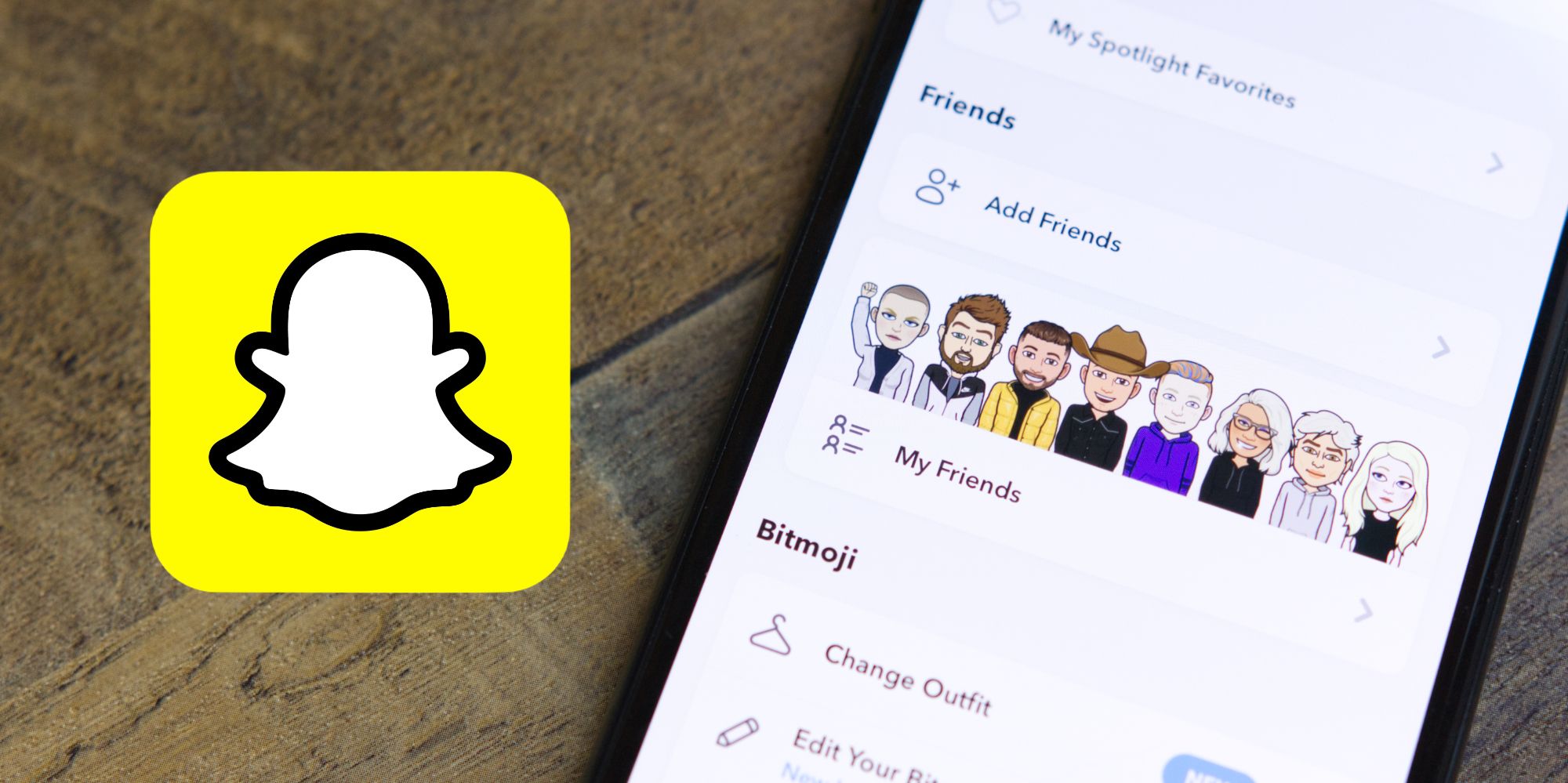Casi todos Snapchat Es probable que el usuario haya tenido personas aleatorias que lo agregaron como amigo. Continuarán con su día, usarán la aplicación como de costumbre y luego recibirán una notificación de que alguien los agregó a la aplicación, a pesar de no conocer en absoluto al nuevo seguidor. Estos seguidores aleatorios pueden ser bastante molestos, así que aprendamos cómo detenerlos de una vez por todas.
La buena noticia es que hay algunas formas en que los usuarios de Snapchat pueden evitar que personas aleatorias los sigan o agreguen. Por encima de todo, se recomienda encarecidamente desactivar la función “Agregación rápida”. Al abrir la página de búsqueda en la aplicación Snapchat, la sección Agregar rápido muestra una lista de personas que Snapchat cree que los usuarios deberían agregar. Las recomendaciones de Agregar rápido se basan en los contactos y usuarios de alguien que son amigos en común. Es una buena herramienta para descubrir amigos que alguien quizás no haya agregado todavía, pero por otro lado, Quick Add también expone los nombres de usuario de las personas a un grupo desconocido de personas.
Desactivar el complemento rápido en Snapchat
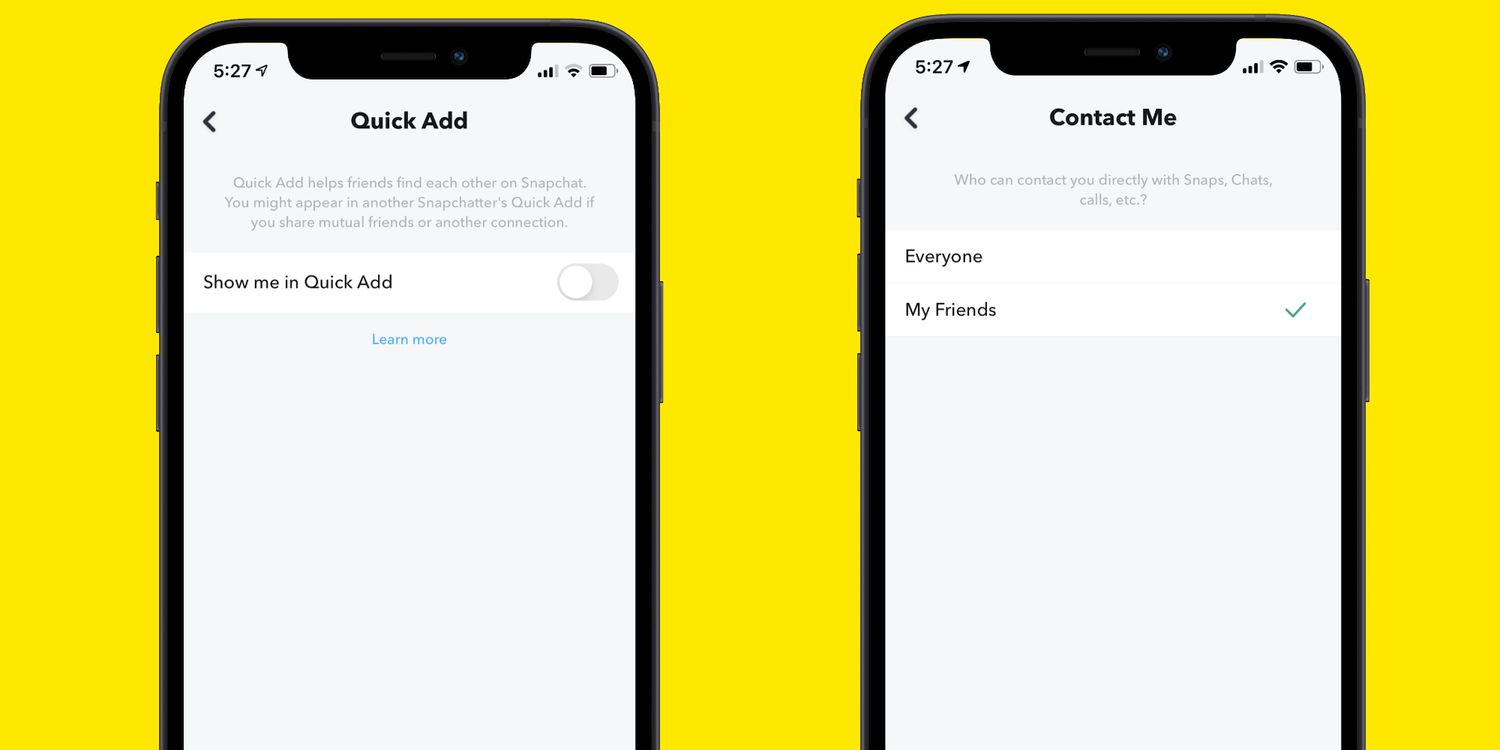 “/>
“/> Para desactivar Quick Add, abra la aplicación y toque el ícono de perfil en la parte superior izquierda de la pantalla. Toque el botón de configuración en la parte superior derecha, desplácese hacia abajo, toque ‘Mírame en Agregar rápido,’ y luego toque el botón de alternancia en esa página. Después de que un usuario de Snapchat haya desactivado esto, su nombre de usuario ya no aparecerá en la sección Agregar rápido en la aplicación de otras personas. Si algo puede ayudar a minimizar amigos/seguidores aleatorios en Snapchat, es esto.
Deshabilitar Quick Add es una excelente manera de evitar que nuevos usuarios encuentren la cuenta de Snapchat de una persona, pero no hace nada para bloquear a las personas que ya se han agregado como amigos. Como tal, se recomienda revisar la lista de amigos en la aplicación y asegurarse de que no haya usuarios no deseados allí. Abra la aplicación Snapchat, toque el ícono de perfil en la esquina superior izquierda, desplácese hacia abajo y toque ‘Mis amigos.’ Si hay alguien en la lista de Mis amigos que no debería estar ahí, mantén presionado su nombre hasta que aparezca una ventana emergente en la parte inferior de la pantalla. En esa ventana emergente, toque ‘Más,’ y luego toque ‘Bloquear.’ Esto no solo eliminará a la persona de ser amigo, sino que también evitará que se agregue como amigo en el futuro.
En cuanto al bloqueo de la comunicación con usuarios aleatorios en Snapchat, también se recomienda actualizar la configuración de contacto. Abra la aplicación Snapchat, toque el ícono de perfil en la esquina superior izquierda, toque el ícono de configuración, desplácese hacia abajo y luego toque ‘Contáctame.’ Si ‘Todos‘ está seleccionado, toque ‘Mis amigos.’ Esto hará que solo los amigos existentes puedan enviar Snaps, mensajes directos y llamadas dentro de la aplicación, evitando así que personas al azar se comuniquen con un usuario de alguna manera.
Evite que la gente le agregue en Snapchat por número de teléfono
 “/>
“/> Se recomienda agregar un número de teléfono en Snapchat como forma de autenticación de dos factores y sirve como método adicional de recuperación de la cuenta. Sin embargo, de forma predeterminada, Snapchat permite que otras personas encuentren un usuario ingresando su número de contacto, lo que puede hacer que se agreguen muchas personas al azar como amigos. Afortunadamente, existe una manera sencilla de desactivar esto. Abra Configuración en Snapchat y toque ‘Número de teléfono móvil‘ bajo ‘Mi cuenta.’ Deshabilite la palanca junto a ‘Permitir que otros me encuentren usando mi número de móvil.’ Los usuarios también tienen la opción de evitar que las personas los agreguen mediante su dirección de correo electrónico. Para desactivar esto, toque ‘Correo electrónico‘ bajo ‘Mi cuenta‘ y desactiva el botón junto a ‘Permitir que otros me encuentren usando mi dirección de correo electrónico.’
Deshabilitar ambas funciones debería reducir significativamente la cantidad de personas aleatorias que se agregan al Snapchat de un usuario. Fuera de esas configuraciones y funciones, también se recomienda practicar el sentido común básico con respecto a cómo alguien trata su cuenta de Snapchat. Si alguien no quiere que personas al azar lo agreguen a Snapchat, debe mantener su nombre de usuario privado y no compartirlo en otras redes sociales. Los nombres de usuario de Snapchat solo se pueden cambiar una vez al año, así que no lo explotes en Internet y no esperes que personas al azar lo agreguen. Puede que sea evidente para algunos usuarios, pero honestamente es una de las mejores maneras de garantizar que los amigos aleatorios se mantengan al mínimo en Snapchat.
¿Qué sucede si no vuelves a agregar a alguien en Snapchat?
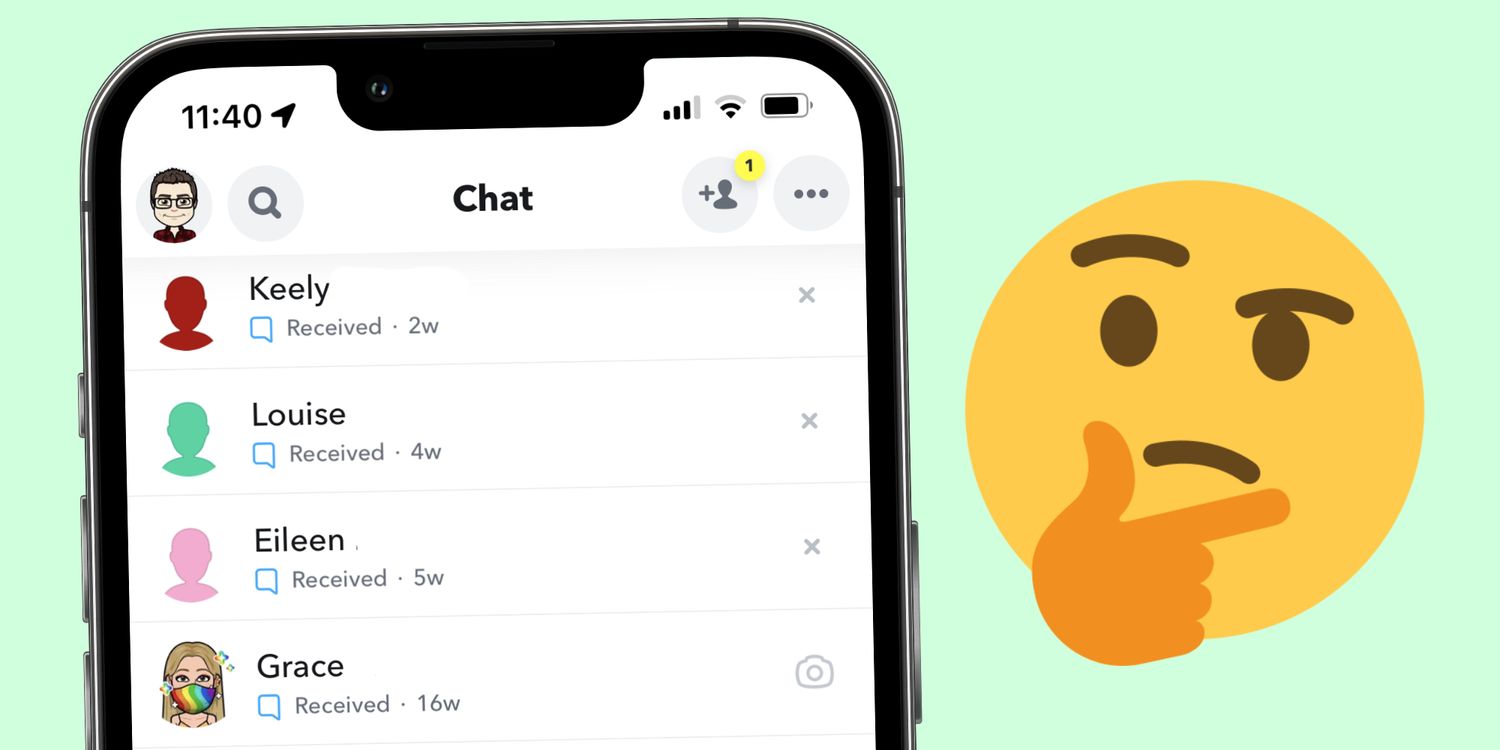 “/>
“/> ¿Qué sucede cuando una persona al azar agrega un usuario en Snapchat, pero no lo vuelve a agregar? La buena noticia es que, de forma predeterminada, Snapchat sólo permite que los amigos vean la historia de un usuario, siempre que no hayan cambiado esto en la configuración. Para asegurarse de que las historias sean privadas y visibles solo para amigos, abra la configuración de Snapchat y desplácese hacia abajo hasta ‘Mi historia‘ y asegúrese de que esté configurado en ‘Mis amigos.’ Esto asegurará que personas al azar no tengan acceso a historias privadas.
Los usuarios que vean chats o Snaps de personas que no han agregado verán una pequeña “x” gris junto a su nombre. Pueden tocar esto para informar, bloquear o borrar la conversación. Los usuarios pueden ir un paso más allá y borrar a personas aleatorias que no han agregado nuevamente en Snapchat. Para hacer esto, toque el ícono de perfil y luego el ‘Añade amigos‘ botón. Toca la ‘X’ junto a la persona aleatoria en el ‘Me añadió‘ sección y toque ‘Ignorar.’ Si bien esto garantizará la Snapchat El usuario no se agrega como amigo, no lo bloqueará por completo.
Fuente: Snapchat
Source link